
Índice:
- Autor John Day [email protected].
- Public 2024-01-30 11:35.
- Última modificação 2025-01-23 15:03.

Então, uma pequena introdução sobre por que fiz isso.
Um dos meus chefes é um verdadeiro artesão que pode literalmente soldar o que quiser. E quando está a trabalhar gosta de ouvir a sua estação de rádio preferida. Para fazer isso, ele usa um antigo sistema de som estéreo com um receptor FM que lhe foi dado por Moses quando ele atualizou sua configuração. Agora, isso não tem sido um problema, já que os eletrônicos antigos duram uma vida inteira ou 900, entretanto, no inverno passado, ele isolou sua loja e colocou um novo revestimento externo nela. uma vez que o novo shel é de placas de aço, a recepção de FM é ruim. Não querendo jogar fora o velho rádio de Moses por causa do grande som que ele produz, vasculhei minhas pilhas de aparelhos eletrônicos antigos. a fim de construir para ele um receptor de rádio da Internet de uma estação barato.
o que eu encontrei;
Raspberry Pi 1 (mas você pode usar qualquer pi que quiser.) TP-LINK TL-WN725N Adaptador wi-fi USB (porque o pi não o tem a bordo) Cartão SD (8 gb, por que usar mais:)) carregador de telefone a cabo de áudio antigo (se você planeja usar um rádio mais recente ou um conjunto de alto-falantes do PC com uma porta USB, você pode ligar o Pi disso)
O que eu fiz;
Ele toca apenas uma estação de rádio. Nada mais nada menos.
este é o meu primeiro instrutível, se houver algum ponto de melhoria, por favor me avise. além disso, o inglês não é minha primeira língua, então, por favor, me diga onde errei para que eu possa corrigi-lo! divirta-se!
Suprimentos
Raspberry Pi 1 (mas você pode usar qualquer pi que quiser.) TP-LINK TL-WN725N Adaptador wi-fi USB (porque o pi não o tem a bordo) Cartão SD (8 gb, por que usar mais:)) cabo de áudio carregador de telefone antigo (se você planeja usar um rádio mais recente ou um conjunto de alto-falantes do PC com uma porta USB, você pode ligar o Pi disso)
apenas durante a configuração:
Cabo UTPTeclado HDMI para TV a cabo
Etapa 1: Preparando o Pi
Portanto, para que você faça qualquer coisa, precisamos que ele tenha um sistema operacional. Eu adoro o Raspberry Pi OS Lite, porque é pequeno e não faz nada de especial. então eu baixei uma imagem aqui, você também pode usar uma das outras distribuições se gostar de uma interface gráfica durante a configuração. no entanto, gosto de trabalhar sem cabeça nessas coisas, então não me incomodei.
Antes que a imagem que você baixou possa ser gravada no cartão SD, você deve limpá-la completamente, então pegue um formatador de cartão SD e limpe aquele pequeno cartão velho de todos os erros antigos que você o fez carregar.
Agora queime sua imagem no cartão. Eu uso Etcher para isso. Isso normalmente funciona muito bem. no entanto, os chefes da apple (sim, eu uso o Mac) decidiram que nem todos os softwares podem acessar mais partes do seu computador. se você tiver o mesmo problema (o etchers inicia> você vê seu SDcard> você carrega sua imagem> você inicia….. erro) inicie o etcher usando este comando no terminal.;
sudo /Applications/balenaEtcher.app/Contents/MacOS/balenaEtcher
vai funcionar muito bem dessa forma.
Uma vez que sua imagem é gravada nos cartões SD que nunca perdem a memória, remova-a com segurança. e coloque-o em seu PI.
Prepare-se para dar boot neste cachorrinho.
Etapa 2: primeira inicialização
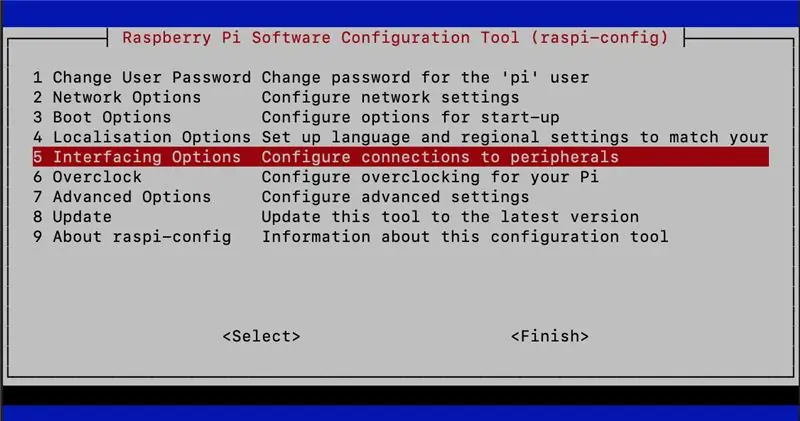
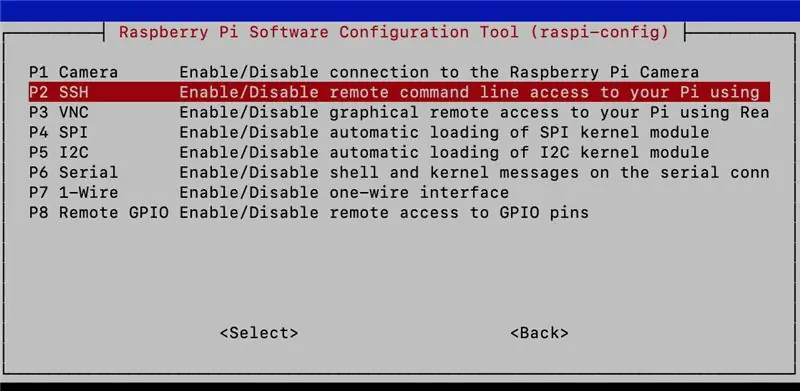
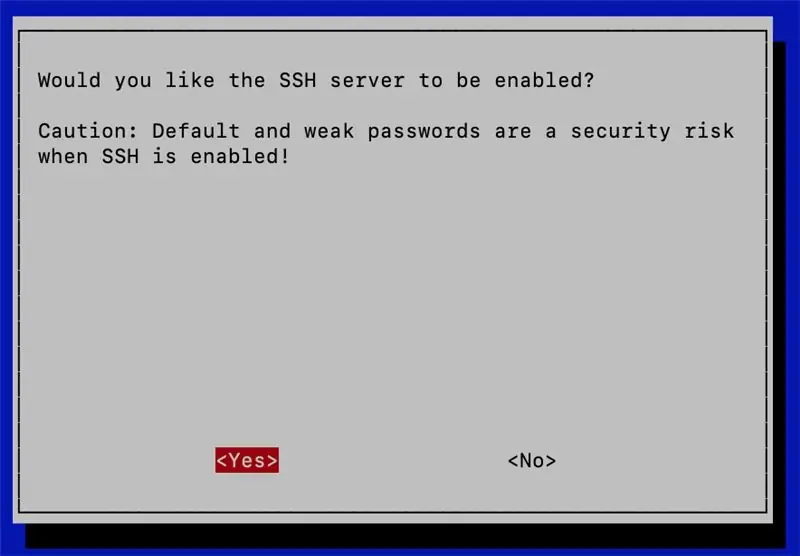
Portanto, a primeira inicialização do pi é para atualizá-lo e tornar nossa vida mais fácil para o resto do projeto. alguns dos passos que vou seguir se devem ao fato de que meu pi não tem uma antena wi-fi interna. se o seu o fizer, você estará pronto muito mais rápido.
Para esta parte da viagem, precisamos de todo o material extra que não usaremos depois que a máquina estiver pronta. então conecte todos os inteiros deste pi. (para um teclado, gosto de usar o Logitech k400 + não, não sou pago para dizer isso (mas vou aceitar isso;)) Eu simplesmente amo a coisa.
então agora temos o PI conectado a uma tv ou monitor de algum tipo, a coisa usb wi-fi está colocada no lugar, o cabo utp está conectado à rede e o teclado está conectado. hora de alimentar o cachorro.
depois de inicializar, você precisará fazer login. seu nome de usuário é pia e sua senha é raspberry
Agora queremos atualizar o pi typesudo apt-get updatea apertar enter.
O próximo passo é tornar nossa vida mais fácil. estamos ligando o SSH.
digite: sudo raspi-confighit enter
um menu é carregado onde você pode configurar seu pi.navegue para a opção 5 e acesse o próximo menu selecione a opção P2 (as configurações de ssh) e diga sim para habilitar. Se você tem alguma preocupação com pessoas invadindo seu pi pelo ssh, este é o momento de alterar seu nome de usuário e senha.
então, depois que isso for feito, podemos ssh em nosso pi e usar uma máquina para ler este instrutível, google a merda das coisas que não sabemos ou entendemos e configurar o resto do nosso pi. Como eu disse, estou em um MacBook, então uso Terminal para SSH, mas você pode usar qualquer cliente que desejar (para a maioria dos usuários do Windows, esse será o putty) para usar SSH no tipo Terminal;
ssh @ e pressione enter
se por algum motivo o endereço IP do seu pi é um mistério para você, use o teclado conectado ao pi e digite
ifconfig
aperte enter e no volume do texto atrás de eth0 você encontrará seu endereço IP.
então, de agora em diante, podemos escolher usar ssh ou trabalhar diretamente no pi.
vamos fazer o wi-fi funcionar:)
Etapa 3: WIFI
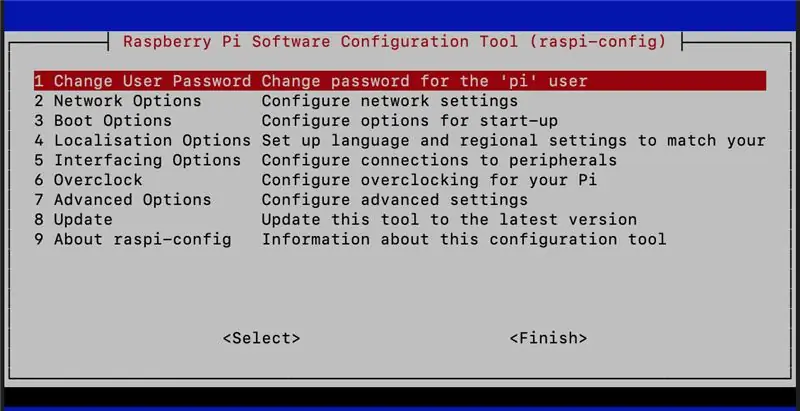
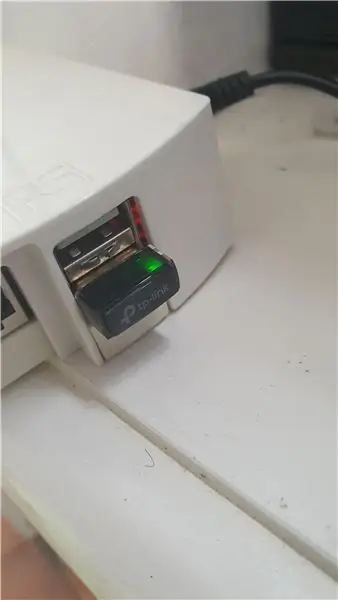
por isso, se vc usar um outro adaptador wi-fi usb que não o meu, você pode ter tanta sorte que é compatível. vamos descobrir.
modelo;
sudo raspi-config
e pressione enter. no menu, vá para a opção 2 e depois para a opção N2 para inserir seu SSID e senha. se, no entanto, seu adaptador wi-fi como o meu não for compatível, siga estas etapas.
primeiro queremos saber qual versão do sistema operacional estamos executando, então digitamos;
nomeia um
e pressione Enter. o resultado deve ser uma linha de texto como este: Linux yourPiName 4.19.118+ # 1311 Seg 27 de abril 14:16:15 BST 2020 armv6l GNU / Linux
agora queremos saber qual chipset nosso adaptador Wifi tem para podermos digitar;
lsusb
e pressione Enter no resultado do Existem várias linhas que descrevem todos os dispositivos conectados. uma linha precisa de nossa atenção e se parece com isto: Barramento 001 Dispositivo 004: ID 0bda: 8179 Realtek Semiconductor Corp. Adaptador de rede sem fio RTL8188EUS 802.11n
observe as duas partes do texto em negrito. essa é a informação que nós depois. agora vá a este site, é o site do mrEngman e ele hospeda os drivers para a maioria dos adaptadores wi-fi. primeiro navegue até a pasta com o nome do seu chipset, no meu caso 8188EU. Em seguida, pesquise o arquivo com a versão do seu pi OS nele. no meu caso 4.19.118-1311 copie o URL para o arquivo. e vá para sua sessão SSH e digite;
sudo wget e pressione Enter. deve começar um download. depois de concluído, precisamos descompactar o pacote. modelo:
tar -xvzf
no meu caso, isso resulta em tar -xvzf 8188eu-4.19.118-v8-1311.tar.gz
após a conclusão da descompactação, haverá 3 arquivos. agora você precisa instalá-los. digite: sudo./install.shand aperte enter. agora os drivers serão instalados. após a conclusão da instalação do driver, você deve ser capaz de inserir suas credenciais wi-fi conforme descrito no início desta etapa. depois que terminar, reinicie o pi (sudo reinicie agora) com o UTP desconectado e o monitor conectado. após reiniciar, o pi deve agora estar conectado via wi-fi e ter um novo IP. use esse IP para ssh de volta ao PI para que possamos torná-lo um rádio!
Etapa 4: Jogue para mim
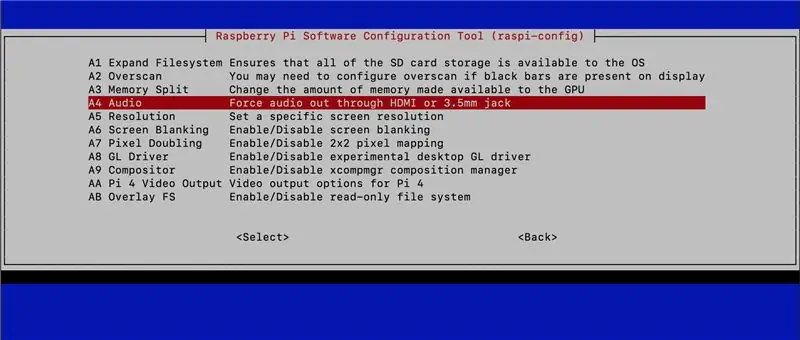
então, para fazer o que criamos tocar música, vamos usar MPD com MPC (music player deamon), agora primeiro precisamos instalá-los para digitar:
sudo apt-get install mpc mpd
e pressione Enter. mpd será instalado. agora nós adicionamos uma estação então digite
mpc add no meu caso isso resulta em:
mpc add
e pressione Enter. este endereço agora será adicionado à lista de reprodução.
para verificar se funciona digite:
mpc play
e pressione Enter. seu stream deve começar a tocar. se houver uma tv conectada ao seu HDMI, a TV irá tocar a música, se os alto-falantes de qualquer tipo estiverem conectados à saída do conector 3,5 "haverá som lá. Se você não ouvir nada, use" corrente mpc " para ver se algo está tocando e qual é o volume de saída.
para garantir que o mpc não esqueça a nossa estação de rádio, nós a salvamos em uma lista de reprodução para digitar
mpc save e hit enter your playlist is now salvo.
para garantir que a música seja reproduzida na saída desejada (no meu caso de 3,5 ), definimos isso como a configuração principal. tipo: sudo raspi-confighit enter en navegue até 7 opções avançadas, vá para A4 e force o áudio para a saída de escolha.
agora é hora de fazê-lo funcionar na inicialização!
Etapa 5: Acorde e jogue

para fazer um pi executar tarefas na / após a inicialização, há um arquivo que precisamos editar este arquivo é chamado rc.local. para editar este arquivo, usamos o nano, o editor de texto do seu pi. modelo:
sudo nano /etc/rc.local
e pressione Enter. um arquivo será aberto com o seguinte conteúdo;
==================================
#! / bin / sh -e ## rc.local ## Este script é executado no final de cada nível de execução multiusuário. # Certifique-se de que o script "sairá 0" em caso de sucesso ou qualquer outro valor # em caso de erro. ## In Para habilitar ou desabilitar este script, basta alterar os # bits de execução. ## Por padrão, este script não faz nada. # Imprime o endereço IP_IP = $ (hostname -I) || trueif ["$ _IP"]; então printf "Meu endereço IP é% s / n" "$ _IP" fiexit 0
==================================
todo o texto após um # não faz nada, então basicamente esse arquivo só escuta se há um endereço IP e quando isso acontece, ele o imprime e sai. (saída 0)
agora queremos adicionar uma linha de código antes de sair. assim podemos fazer funcionar nossa estação de rádio. portanto, antes de adicionar o comando de saída. mpc play &
seu arquivo deve ter a seguinte aparência:
==================================
#! / bin / sh -e ## rc.local ## Este script é executado no final de cada nível de execução multiusuário. # Certifique-se de que o script "sairá 0" em caso de sucesso ou qualquer outro # valor em erro. ## Para habilitar ou desabilitar este script, basta alterar os # bits de execução. ## Por padrão, este script não faz nada. # Imprime o endereço IP_IP = $ (hostname -I) || trueif ["$ _IP"]; então printf "Meu endereço IP é% s / n" "$ _IP" fi # play MPCsudo mpc play & exit 0
========================
saia do arquivo pressionando ctrl + x e pressione y para salvá-lo.
nou se você comandasse pi "sudo reboot now", seu pi deveria reiniciar e começar a tocar música quando terminar. JAY!
Etapa 6: etapas adicionais
ok, está feito, você tem uma única estação de rádio. Mas para tornar mais fácil manter a coisa no futuro, você pode seguir estas etapas adicionais.
Defina um IP estático;
para fazer isso, editamos dhcpcld.conf. modelo:
sudo nano /etc/dhcpcd.conf
e pressione Enter, um arquivo será aberto em nano com um monte de texto que é tornado passif colocando # na frente dele. leia através do arquivo e encontre as linhas onde diz;
#example configuração de IP estático.
Nas linhas que seguem esta linha, você pode configurar um endereço de roteador de endereço IP e configurações de DNS. remova o # antes da linha que deseja ativar e preencha as informações necessárias. Se você não tiver certeza de quais endereços usar, feche o nano (ctrl + x) e execute o ifconfig agora você pode ver qual interface vc está usando (wlan0 ou eth0) e quais são os ip atuais da LAN, ip do roteador e DNS. para o seu lan ip você deve escolher um endereço que esteja fora do escopo do DHCP do seu roteador. você pode encontrar isso nas configurações do roteador. se achar isso difícil, você pode rodar o comando arp para ver quais endereços são fornecidos e pegar um que esteja abaixo disso. por exemplo, na maioria das vezes, sua tabela ARP indicará seu roteador em xxx.xxx.xxx.1 e outros dispositivos em xxx.xxx.xxx.50 a xxx.xxx.xxx.150, então se você der ao seu pi o endereço ip xxx.xxx.xxx.25 muito provavelmente nunca haverá um dispositivo com este endereço fornecido pelo seu servidor DHCP (também conhecido como seu roteador) e, portanto, você evitará um conflito de IP no futuro.
agora com esta informação concluída saia e salve o arquivo (ctrl + x) e reinicie seu pi. agora você será capaz de usar ssh para ele usando ssh @ xxx.xxx.xxx.25 é claro que os xs marcam outros números que serão específicos para sua configuração de rede.
Use seu telefone;
Agora você sempre pode encontrar seu pi no mesmo endereço, você pode tirar vantagem disso usando seu telefone para controlar o mpd. na maioria das Appstore, você pode encontrar um programa chamado MPD remoto ou algo semelhante. pegue um do seu gosto. instale no seu telefone e nas configurações do servidor conecte-se ao IP que você acabou de definir para o seu PI. agora você pode adicionar streams, pular e pausar todos no seu telefone, desde que o seu telefone e o pi estejam na mesma rede.
Espero que gostem de seu rádio simples.
Recomendado:
Estação de Trabalho Eletrônica para Hobbyist - Estação De Trabalho Para Entusiastas Em Eletrônica: 10 etapas

Estação de Trabalho Eletrônica para Hobbyist - Estação De Trabalho Para Entusiastas Em Eletrônica: Atenciosamente Leitor e Hobbyist Eletrônica Nestas instruções apresento a construção de uma estação de trabalho para amadores eletrônicos, A estação contém as ferramentas e suportes comuns para trabalhar com circuitos eletrônicos: suporte giratório para ci impresso
Estação meteorológica NaTaLia: Estação meteorológica com energia solar Arduino Feito da maneira certa: 8 etapas (com fotos)

Estação meteorológica de NaTaLia: Estação meteorológica com energia solar Arduino feito da maneira certa: após 1 ano de operação bem-sucedida em 2 locais diferentes, estou compartilhando meus planos de projeto de estação meteorológica movida a energia solar e explicando como ela evoluiu para um sistema que pode realmente sobreviver por muito tempo períodos de energia solar. Se você seguir
Estação meteorológica DIY e estação de sensor WiFi: 7 etapas (com fotos)

Estação meteorológica DIY e estação de sensor WiFi: Neste projeto, vou mostrar como criar uma estação meteorológica juntamente com uma estação de sensor WiFi. A estação sensora mede os dados locais de temperatura e umidade e os envia, via WiFi, para a estação meteorológica. A estação meteorológica exibe então t
Execute uma estação de rádio fora do seu PC: 6 etapas (com imagens)

Executar uma estação de rádio fora do seu PC: Este instrutível mostra como criar sua própria estação de rádio na Internet fora do seu PC doméstico
Estação de energia do dormitório / Estação de carregamento de NiMH amplificado: 3 etapas

Central Elétrica do Dormitório / Estação de Carregamento de NiMH Souped Up: Eu tenho uma estação de energia uma bagunça. Eu queria condensar tudo o que é carregado em uma bancada e ter espaço para soldar / etc. Lista de coisas de poder: telefone celular (quebrado, mas carrega as baterias do meu telefone, então está sempre conectado e goteja chargi
